

By アデラD.ルイ, Last updated: January 10, 2018
この記事では、iPhone用の最善のビデオ回復ソフトウェアは何ですか? お客様は記事を読んだ後で答えを見つけるでしょう。
このカメラは、携帯端末で最も便利な機能の1つです。 カメラを使用して、当社は人生で重要な出来事や加盟の写真、特にビデオを撮ることができます。 思い出深い瞬間をキャプチャして、お客様のiPhoneデバイスにビデオファイルとして保存することができます。 当社は、誕生日のお祝い、赤ちゃんの第一歩、そして当社が守りたいと思う瞬間を記録することができます。 ある日、瞬間に録画した貴重なビデオをお客様のiPhoneから見ようとしていた間に、誤ってそれを削除しました。 とても悲しいですね? かなり間違ってビデオを削除したことをお客様が戻すためのすばやく簡単な方法を知りたいでしょう。 ここにお客様の答えがあります。

iPhoneから削除した動画を取得する
FoneDog iOSデータ復元ツール それをバックアップできなかったとしても、間違って削除したビデオをiPhoneから復元するのに役立ちます。 それはお客様のiPhoneから直接お客様の削除されたビデオを回復することができます。 このソフトウェアを使用すると、削除した動画を iCloud や iTunes バックアップファイルは、削除が発生する前にビデオのバックアップを作成できたことを確認するだけです。 FoneDog iOSデータ復元ツールは、提供されるすべてのステップが非常に簡単で正確ですので、ソフトウェアを使用するのは非常に簡単です。 このソフトウェアを使用すると、ちょっと時間がかかります。 FoneDog iOSデータ復元は、お客様のデバイスに保存されている他のものが上書きされず、お客様の個人情報が安全に保持され、お客様だけがアクセスできるため、非常に安全です。 FoneDog iOSデータ復元ツールは確かにお客様に最高の成功率を可能にします。 当社の公式サイトからFoneDog iOSデータ復元ツールをダウンロードし、それをMacまたはWindowsコンピュータにインストールするだけです。
1:iPhoneデバイスからビデオを直接リカバリするPart 2:iPhoneから削除した動画をiTunes経由で取得するPart 3:iPhoneからiCloudバックアップファイルを使用して削除した動画を復元するパート5:結論
FoneDog iOSデータ復元ツールを起動して、iOSデバイスから復元する"お客様のiPhoneをコンピュータに接続し、ソフトウェアがそれを検出するまで待ってください。

FoneDog iOSデータ復元ツールでデバイスが正常に検出されると、ソフトウェアがお客様の動画を含むすべての削除されたデータを抽出できるように、データをスキャンするように促すメッセージが表示されます。 ちょうど先に進み、スキャンの開始".

FoneDog iOS Dataがデバイスを正常にスキャンした後、ソフトウェアがサポートするすべてのファイルが表示されます。 お客様の画面の左の列で、언론방송"お客様が削除されたすべてのビデオを見ることができる場合は、既存のものを含めて、お客様が時間を節約するためには、削除したアイテムのみを表示する"お客様のデバイスからお客様の削除したビデオを見るだけで、お客様が回復したいすべてのビデオをプレビューしてから、回復する"ボタンを押します。

お客様がお客様のデバイスから間違って削除される前にお客様のiTunesでお客様のビデオをバックアップすることができたなら、お客様はそれらを元に戻すために次のステップを行うことができます。
FoneDogのiOS回復ツールを実行し、iTunesのバックアップファイルから復元するお客様のiPhoneデバイスを接続してください。
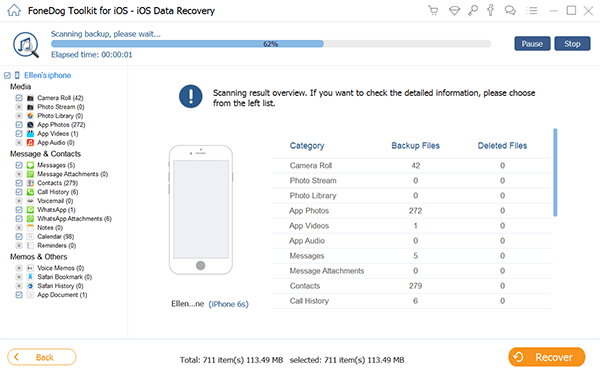
デバイスが正常に接続されると、FoneDog iOSデータ復元ツールはiTunesバックアップファイルのリストを表示します。 適切なiTunesバックアップファイルを選択して、スキャンの開始お客様のビデオを含むすべての削除されたデータを抽出するためにiTunesのバックアップファイルをスキャンするようにしましょう。

スキャン処理の後、画面の左側でリカバリするファイルを選択できます。 選択 "언론방송お客様が正しいアイテムを持っているかどうかを確認できるように、それらを1つずつプレビューしてください。その後、回復する"ボタンを押します。

iCloudでデータをバックアップできた場合は、この方法を使用できます。 iCloudバックアップファイルを使用して削除したビデオを復元するには、以下の簡単な手順に従ってください。
Apple IDとパスワードを使用して、ソフトウェアとiCloudアカウントのログを起動します。

iCloudに正常にログインすると、FoneDog iOSデータ復元ツールはiCloudからすべてのバックアップファイルを表示します。 お客様がする必要があるのは、作成された最新の日付と時刻に従って正しいバックアップファイルを選択することだけです。 クリックして "ダウンロード"バックアップファイルの横にあります。

ダウンロードが完了すると、ファイルタイプのリストが表示されます。 選択 "アプリ動画"をクリックし、次FoneDog iOSデータ復元ツールは、削除したすべてのビデオをiCloudバックアップファイルから抽出します。

FoneDog iOSデータ復元ツールが削除された動画の抽出を完了すると、それらを1つずつプレビューして正しい項目があることを確認することができます。 完了したら、回復する"ボタンを押します。

FoneDog iOsデータ復元ツールは、お客様のiPhoneデバイスでお客様の削除されたビデオを回復するための完璧なソフトウェアです。 このソフトウェアはお客様のiPhoneデバイスから削除されたビデオを回復するだけでなく、削除されたテキストメッセージ、 コンタクト、写真、 WhatsAppメッセージ、Viber、およびその他の重要なデータをiPhoneデバイスに保存します。 削除したすべてのデータを簡単に3つの方法で復元することができます。バックアップがなくてもiPhoneのデバイスから直接復元できます。iTunesバックアップから復元でき、iCloudバックアップファイルを使用して削除されたデータを復元できます。 このソフトウェアは確かにお客様に最高の成功率を可能にし、結果に満足する以上になります。 FoneDogのiOSデータ復元ツールは、必ずお客様が支払う以上のものを提供します。
コメント
コメント
人気記事
/
面白いDULL
/
SIMPLE難しい
ありがとうございました! ここにあなたの選択があります:
Excellent
評価: 4.4 / 5 (に基づく 109 評価数)